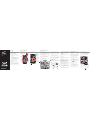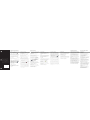Comience
aquí
Mi Verizon Funciones del teléfono Configuración del teléfono
Mi Verizon
Bienvenido
Ahora está conectado a Verizon 4G LTE. Con la
velocidad y con la fuerz a de un rayo. Para obtener
más información, visite
verizonwireless.com/4GLTE.
Visite verizonwireless.com/myverizon:
1 Regístrese con el número de su teléfono y una
contraseña.
2 Vay a a Mi Verizon.
• Seleccione Mi dispositivo para obtener ayuda
con el uso de su teléfono inteligente.
• Seleccione Mis planes y servicios para
administrar su cuenta, pagar su factura y más.
• Seleccione Simulador interactivo
instructivo.
Servicio al cliente está a su disposición en el
1-800-922-0204 o en cualquier tienda
Ver i z o n W ir e l e s s .
Hay disponible una Guía del usuario a pedido: solo
descargue una en support.vzw.com/phones, o
llame al 1-800-734-5870 para pedir una copia.
Nota: los dispositivos y el software están en constante evolución.
Las imágenes de pantalla y los iconos que ve aquí sirven como
referencia únicamente.
Funciones del teléfono inteligente
Su teléfono inteligente
4:00
Vie. 26 de oct.
4:00
100%
H 70°
L 55°
67°
Chicago
1
00%
H 7
0°
L 55
°
6
7
°
Chi
ca
go
Correo de voz ChromeCorreo
8
Play Store
PersonasTeléfono Texto Cámara
MicroSD
Luz de
notificación
Micro SIM
Antena NFC
(en la parte
posterior)
Audífono de
3,5 mm
Cámara de fotos de 8 MP/video
de 1080p (en la parte posterior)
Pantalla
táctil HD
Super
AMOLED de
4,7 pulgadas
Cámara
delantera HD
Micrófono
Tecla
Encender
Presione =
enciende y
apaga la
pantalla
Mantenga
oprimida =
enciende y
apaga el
teléfono
Teclas de
volumen
Micro HDMI
Puerto
micro USB/
cargador
Su pantalla principal
4:00
Vie. 26 de oct.
4:00
100%
H 70°
L 55°
67°
Chicago
100%
H
7
0°
L
55
°
Correo de voz ChromeCorreo
8
Play Store
PersonasTeléfono Texto Cámara
Barra de estado
Atajos
Toque para abrir.
Notificaciones
Arrastre hacia abajo para obtener detalles.
Bandeja de favoritos
Toque Aplicaciones
para ver todas las
aplicaciones y widgets.
Encierra el widget
en un círculo
Recorra arriba/abajo
para ver más. Toque
para abrir.
Deslice la pantalla hacia
la izquierda para abrir o
crear páginas. Deslice
hacia la derecha para
abrir Configuración
rápida.
Aplicaciones recientes
Principal (pantalla principal)
Retroceder (una pantalla)
Configuración del teléfono inteligente
Batería no extraíble
Este producto usa una batería que no es extraíble.
La batería debe ree mplazarla sólo un centro de
servicio aprobado por Motorola. Cualquier intento
de retirar o reemplazar la batería, a menos que lo
haga un representante del servicio, puede dañar el
producto y anular su garantía.
Si el teléfono inteligente no responde, intente un
reinicio forzado: mantenga oprimida la tecla
Encender y la tecla para bajar volumen durante
unos 10 segundos.
Armar y cargar la batería
Use estas instrucciones para instalar la tarjeta SIM
4G si aún no se ha insertado.
2
Inserte la tarjeta de
memoria microSD
opcional.
Use la llave de la
bandeja del SIM para
remover la bandeja.
U
b
1
c
a b
Cargue completamente.
C
4
5.5 H
Inserte la tarjeta micro
SIM.
In
S
I
3
Advertencia: siempre use la llave de la bandeja del SIM que se
incluye en la caja (o de una tienda Verizon) para remover la puerta
del SIM. Si usa otros objetos podría dañar el teléfono intelige nte.
Nota: un módulo de identidad del abonado (tarjeta SIM) es una
“tarjeta inteligente” que almacena información personal , como el
número de su teléfono inteligente, su plan de llamadas, la
información sobre la cuenta y el contenido, llámese los c ontactos,
los mensajes de texto y el historial de llamadas. La tarjeta micro
SIM 4G de Verizon Wireless es compatible con cualquier
dispositivo certificado 4G de Verizon Wireless. Puede cambiar la
tarjeta micro SIM 4G de un dispositivo a otro y su servicio
inalámbrico funcionará sin problemas siempre y cuando usted
cuente con un dispositivo compatible y un pl an de servicio. Para ver
los dispositivos que son compatibles con la tarjeta micro SIM 4G
de Verizon Wireless, visite verizonwireless.c om/certifieddevice .
Bloquear y desbloquear la pantalla táctil
Para desbloquear la pantalla, oprima la tecla
Encender, luego toque y desplácese hasta
Desbloquear.
Para bloquear la pantalla, presione la tecla
Encender, o deje que la pantalla se quede en espera
(no oprima nada).
Realizar y contestar llamadas
• Para realizar una llamada, toque Teléfono,
ingrese un número, luego toque .
Sugerencia: cuando la pantalla esté bloqueada, toque
y desplácese hasta Teléfono.
• Para contestar una llamada, toque y
desplácese hasta .
• Para enviar una llamada entrante al correo de
voz, toque y desplácese hasta .
• Para enviar un mensaje de texto predefinido a la
persona que llama, toque y desplácese
hasta . Seleccione un mensaje para enviarlo
de inmediato.
Sugerenc ia: cuando sostiene el teléfono inteligente en la oreja, la
pantalla se oscurece para prevenir que la toque accidentalmente.
Cuando aleja el teléfono inteligente de la oreja, la pantalla se
vuelve a iluminar.
Sugerenc ia: para silenciar una alerta de la llamada entrante,
oprima la tecla Encender o las de volumen.
Ton os de tim br e
Haga que su teléfono inteligente baile a su ritmo.
Escoja un tono de timbre, cámbielo o silencie su
teléfono inteligente.
Para personalizar sus tonos de timbre, deslice la
pantalla principal hacia la derecha para ir a
Configuración rápida, luego presione Ir a todas las
configuraciones
> Sonido > Tono timbre de
teléfono
o Notificación predeterminada.
Para silenciar sus tonos de timbre, arrastre el
cambio de timbre en la part e superior de la pantalla
de bloqueo o mantenga op rimida la tecla para bajar
el volumen en la pantalla principal.
Para definir un tono de timbre personal para un
contacto, toque
Personas. Toque un contacto,
luego toqu e Menú >
Configurar tono de timbre.
Wi-Fi
Para acceder a Internet mediante una red Wi-Fi,
deslice la pantalla principal hacia la derecha para ir
a Configuración rápida, luego toque el interruptor
de encendido del Wi-Fi para activarlo y
explorar. Toque
Wi-Fi para seleccionar una red.
Bluetooth®
Para conectar su teléfono inteligente con un
audífono Bluetooth u otro dispositivo, necesita
asociarlo. Sólo necesita hacer esto una vez para
cada dispositivo; para volver a conectarse,
simplemente encienda el dispositivo.
1 Asegúrese de que el dispositivo que está
asociando esté en m odo de detección.
Nota: consulte la guía incluida con el dispo sitivo Bluetooth para
obtener más detalles.
2 Deslice la pantalla principal hacia la derecha
para ir a
Configuración rápida, luego toque el
interruptor de encendido de Bluetooth para
activarlo y explorar.
3 To qu e
Bluetooth para ver los dispositivos
cercanos.
4 Toque el nombre del dispositivo para conectarlo.
5 To qu e
OK, o ingrese la contraseña del
dispositivo (como
0000), si se indica , para
conectarse al dispositivo. Una vez qu e el
dispositivo se conecta , el indicador de estado de
Bluetooth se vuelve azul .
Nota: el uso de dispositivos o accesorios móviles mientras
conduce puede ocasionar distracción e infringir la ley. Siempre
obedezca las leyes y conduzca con seguridad.
ACT
ACT
Asistente de respaldo
SM
Plus
El Asistente de respaldo y el Administrador de
medios son ahora el Asistente de respaldo Plus.
Proteja sus contactos y acceda a sus medios
cuando lo necesita mientras se desplaza o en su
hogar. Vaya a verizonwireless.com/baplus.
Registrar
El Asistente de configuración lo guiará a través del
proceso de registro. Después de encender, cree o
inicie sesión en una cuenta de Google™ para
acceder a todos los servicios de Google. El registro
es seguro y sólo toma unos pocos minutos.
Sugerenc ia: para obtener más información acerca de su teléfono
inteligente, toque Aplicaciones > Centro de ayuda en
cualquier momento.
4:00
Vie. 26 de oct.
4:00
100%
H 70°
L 55°
67°
Chicago
Correo de voz ChromeCorreo
8
Play Store
PersonasTeléfono Texto Cámara
2
6
6
6
6
d
d
de
Encender.
E
1
Ch
Chr
ome
Pl
Pla
S
y S
tore
Seleccionar un idioma.
S
2
Bienvenido
Seleccione su idioma:
English (United States)
Français (France)
Español (España)
Français (Canada)
Inicio
Español (Estados Unidos)
Configure su cuenta
de Google™.
Chr
ome
P
Chrome
P
C
d
4
Conviértalo en Google
¿Tiene Gmail? Iniciar sesión ahora.
Nunca más vuelva a perder sus cosas. Una
cuenta Google mantiene todo seguro.
Iniciar sesión
Ahora no
Obtener una cuenta
o
or
r
r
r
r
re
e
eo
8
as
s
s
Realice los pasos de
configuración iniciales.
R
e
c
o
3
Bienvenido al Asistente de configuración
Este asistente de configuración le ayudará a
personalizar su teléfono en pocos pasos. Le
permitirá sacar el máximo provecho de su
teléfono Verizon Wireless.
<Sig>

©2012 Verizon Wireless. Todos los derechos reservados.
Este producto cumple con el límite de
exposición a las ondas de radio (conocido
como SAR) de 1,6 W/kg (FCC e IC). Los
límites y las pautas incluyen un margen de
seguridad considerable destinado a
garantizar la protección de todas las
personas, independientemente de su edad y
salud. Los valores SAR más altos medidos
para este dispositivo se encuentran en la
información reglamentaria que se incluye
con el producto.
Información del cliente Derechos de autor y marcas Configuración (continuación) Aplicaciones y más
Sugerencia: para cambiar rápidamente algunas configuraciones
comunes del teléfono inteligente, deslice la pantalla princi pal a la
derecha para ir a Configuración rápida. Para obtener más
información acerca de cada co nfiguración, toque en la parte
superior derecha.
Configure su cuenta Google™
Ahora sus contactos Google de Gmail™, y los
eventos de su calendario Google se pueden cargar
a su teléfono inteligente de forma automática.
Grabe la información de su cuenta Google.
Conserve este documento en un lugar seguro.
Nombre de usuario: _________________________ @gmail.com
Indicio de contraseña: ________ _________________________________
Nota: no necesita tener una cuenta Google para usar su teléfono
inteligente.
Configurar otras cuentas de correo
Deslice la pantalla principal hacia la derecha para ir
a
Configuración rápida, lue go toque Ir a todas
las configuraciones
> Cuentas y sincronización
>
AGREGAR CUENTA > Correo. Para obtener
detalles de la cuenta, comuníquese con el
proveedor de la cuenta.
Configurar correo de voz
Correo de voz
Marque *86 (*VM). Si oye un saludo, toque # para
interrumpirlo y continuar con el tutorial de
configuración.
Acceder al correo de voz
Desde su teléfono inteligente: marque *86.
Cuando oiga el saludo, toque
# para interrumpir,
siga las indica ciones.
Desde cualquier teléfono: marque su número
celular. Cuando oiga el saludo, toque
# para
interrumpir, siga las indicaciones.
Nota: los buzones de voz que no se configur en dentro de 45 días se
cancelarán. El buzón de voz no estará protegido por contraseña
hasta que cree una contraseña mediante el tutorial de
configuración.
Configure el correo de voz visual
Vea una lista de mensajes sin marcar el número del
buzón. Escuche o borre tocando un b otón.
1 Si es un suscriptor nuevo de Verizon Wireless,
primero marque *86 para configurar el servicio
del correo de voz.
2 En la pantalla principal, toque
Correo de voz.
3 To q u e
Correo de voz visual y siga l as
indicaciones para des cargarlo para uso futuro.
Nota: tenga presente que configurar el correo de voz visual tomará
unos cinco minutos. Su contraseña y mensajes del correo de voz se
almacenarán en el dispositivo y los mensajes estarán disponibles
para cualquier persona con acceso al dispositivo. Para limitar el
acceso no autorizado al correo de voz, se recomienda bloquear el
dispositivo cuando no esté en uso. Para cancelar el servicio del
correo de voz visual, vaya a verizonwireless.com/myverizon o
comuníquese con el Servicio al cliente. El bloqu eo V se debe
eliminar para usar el correo de voz visual. Los cargos por datos se
aplican solo a la descarga de aplicaciones, la cual requiere
aproximadamente 1 MB de datos.
Aplicaciones y más
Diviértase a su gusto con música, ton os de timbre,
fondos de pantalla, aplicaciones y juegos.
Manténgase al día con Twitter y Facebook®. Para
obtener más detalles y el precio, visite
verizonwireless.com.
Nota: es posible que se apliquen cargos por datos.
Instalación de aplicaciones
Puede descargar cientos de miles de aplicaciones
disponibles en la tienda Google Play™.
En la pantalla principal, toque
Play Store.
Para ver las aplicaciones que ha instalado en su
teléfono inteligente, deslice la pantalla principal a
la derecha para ir a
Configuración rápida, lueg o
toque
Ir a todas las configuraciones
>
Aplicaciones > DESCARGADO.
Verizon Tones
Busque, obtenga una vista previa, compre y
administre los timbres para llamadas entrantes de
sus artistas favoritos en un solo lugar. Vaya a
verizonwireless.com/mediastore.
Veriz on Vid eo
Vea episodios completo s de sus programas
favoritos. Acceda a cientos de programas de TV,
deportes en vivo y eventos. Vaya a
verizonwireless.com/video.
Tienda de medios
Encuentre aplicaciones de diversión, viaje,
productividad, navegación, timbres de llamadas
entrantes, juegos, fondos de pantalla y más. Vaya a
verizonwireless.com/mediastore.
Correo
Revise el correo cuando esté en movimiento con
cuentas de correo populares basadas en Internet,
entre otras Yahoo!® Mail, AOL® Mail, Gmail™,
Windows ® Outlook® y Verizon.net.
Acceso Web
Lleve Internet donde quiera que vaya. Puede ver las
noticias más r ecientes, recibir un infor me del
tiempo y revisar el mercado de las acciones. Desde
la pantalla principal, toque
Chrome.
Sistemas de protección Verizon
SafeGuards
Aplicaciones y servicios para la familia y de
seguridad. Obtenga los controles parentales más
completos. Vaya a
verizonwireless.com/safeguards.
Servicios de localización
Este teléfono inteligente puede determinar su
ubicación, lo cual es útil para servicios como
navegación, compras y estado del tie mpo. Por
razones de seguridad, está preconfigurado para
que detecte su ubicación únicamente cuando
marca 911. Para usar los servicios de localización,
deslice la pantalla principal hacia la derecha para ir
a
Configuración rápida, luego toque Ir a todas
las configuraciones
> Servicios de localización.
Nota: el dispositivo inalámbrico puede determinar su ubicación
física y geográfica (y la suya) (“Información de ubicación”) y puede
asociar la información de ubicación con otr os datos.
Adicionalmente, ciertas aplicaciones, servicios y programas son
capaces de acceder, recopilar, almacenar y usar la información de
ubicación y revelarla a otras personas. Debe ser precavido al
determinar si la información de ubicación debe quedar dispon ible
para otras personas y debe revisar toda política de terceros
aplicable antes de proporcionar acceso. Para limitar el acceso no
autorizado potencial a su información de localización, Verizon
Wireless ofrece varios mecanism os y configuraciones para
administrar el acceso a la información de localización. Al habilitar la
configuración de ubicación, está permitiendo el acceso por parte
de terceros a la información de ubicación a través de software,
widgets o componentes periféricos que elija descar gar, agregar o
conectar al dispositivo inalámbrico o a través de acceso Web,
capacidades de mensajería u otros medios y está au torizando a
Verizon Wireless a recopilar, usar y revelar su información de
ubicación según correspon da para proporcionarle todo servicio de
ubicación que habilitó.
VZ Navigator®
Obtenga instrucciones de navegación vocales GPS
de primera y mapas en 3D con alertas de tráfico en
tiempo real por voz. Encuentre el horario de las
películas, información sobre eventos y estaciones
de servicio. Vaya a
verizonwireless.com/navigator.
Listo para el mundo™
Verizon Wireless lo mantiene conectado a la vuelta
de la esquina y por todo e l mundo. Para obtener
información al día sobre destinos y tarifas, visite
verizonwireless.com /tripplanner.
Información del c liente
Su dispositivo inalámbrico y servicios de terceros:
Verizon Wireless es el operador de servicios móviles
asociado con este disp ositivo móvil, pero muchos servicios
y funciones que se ofr ecen con este dispositivo inalámbr ico
se proporcionan por o junto con tercero s. Verizon Wireless
no es responsable por el u so de este dispositivo
inalámbrico ni de ninguna ap licación, servicios o productos
que no sean de Verizon Wireless, lo que incluye la
información personal que decida usar, enviar o compartir
con otros. Se pueden ap licar términos y condiciones,
términos de uso y políticas de privacidad específicas de
terceros. Revise con cuidado todos los términos y
condiciones y las p olíticas aplicables antes de usar este
dispositivo inalámbrico y cu alquier aplicación, producto o
servicio asociado.
Información sobre la compat ibilidad de prótesis
auditivas:
Este teléfono int eligente ha sido probado y calificado para
su uso con prótesis au ditivas para algunas de las
tecnologías inalámbricas que usa. Sin embargo, es posible
que se utilicen tecnologías inalámbr icas más nuevas en este
teléfono inteligen te que aún no se han probado para su uso
con aparatos auditivos. Es importante probar las diferentes
características de este teléfono inteli gente
minuciosamente y en distintas ubicacio nes, con su prótesis
auditiva o implante coclear, para determinar si escucha
algún ruido de interferen cia. Consulte a su proveedor de
servicios o al fabrican te de este teléfono inteligent e para
obtener informac ión sobre la compatibil idad de la prótesis
auditiva. Si tiene pregunta s acerca de las políticas de
devolución o interc ambio, consulte al pr oveedor de
servicios o al distribuidor del teléfono inteligente.
Derechos de autor y marc as comer ciales
Motorola Mobility LLC
Consumer Advocacy Office
600 N US Hwy 45
Libertyville, IL 600 48
www.motorola.com
Nota: no envíe el producto a la dirección anterior. Si
necesita devolver el producto para reparaciones,
reemplazo o servicio de garantía, comuní quese con el
Centro de atención a cl ientes de Motorola al:
1-800-734-5870 (Estados Unidos)
1-888-390-6456 (TTY/TDD Estados Unidos para
personas con problemas d e audición)
1-800-461-4575 (Canadá)
Algunas funciones, servici os y aplicaciones dependen de la
red y es probable que no estén disponibles en todas las
áreas; pueden aplicarse términ os, condiciones o cargos
adicionales. Comuníquese con el pr oveedor de servicios
para obtener de talles.
Todas las funciones, la funcionalidad y otras
especificaciones del producto, así como la información
incluida en esta guía, se b asan en la información más
reciente disponible, la que se considera precisa en el
momento de la impresión. Mot orola se reserva el derecho
de cambiar o modificar cu alquier información o
especificación sin previo av iso ni obligación.
Nota: las imágenes incluidas en esta guía son sólo
ejemplos.
MOTOROLA y el logotipo de la M estilizada son marcas
comerciales o marcas comer ciales registradas de Motorola
Trademark Hold ings, LLC. Android, Google y otras marcas
comerciales son prop iedad de Google Inc. DROID es una
marca comercial de Lucasfil m Ltd. y sus empresas
relacionadas. Se usa bajo l icencia. Todos los demás
nombres de productos o de servicios pertenecen a sus
respectivos dueños.
© 2012 Motorola Mobilit y LLC. Todos los d erechos
reservados.
Precauci ón: Motorola no se responsabiliza por
cambios/modificaciones real izados en este transceptor.
ID del producto: DROID RAZ R HD (Modelo XT926) y
DROID RAZR MAXX HD (Modelo XT926M)
Número de manual: 68017059001-A
-
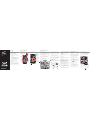 1
1
-
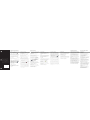 2
2